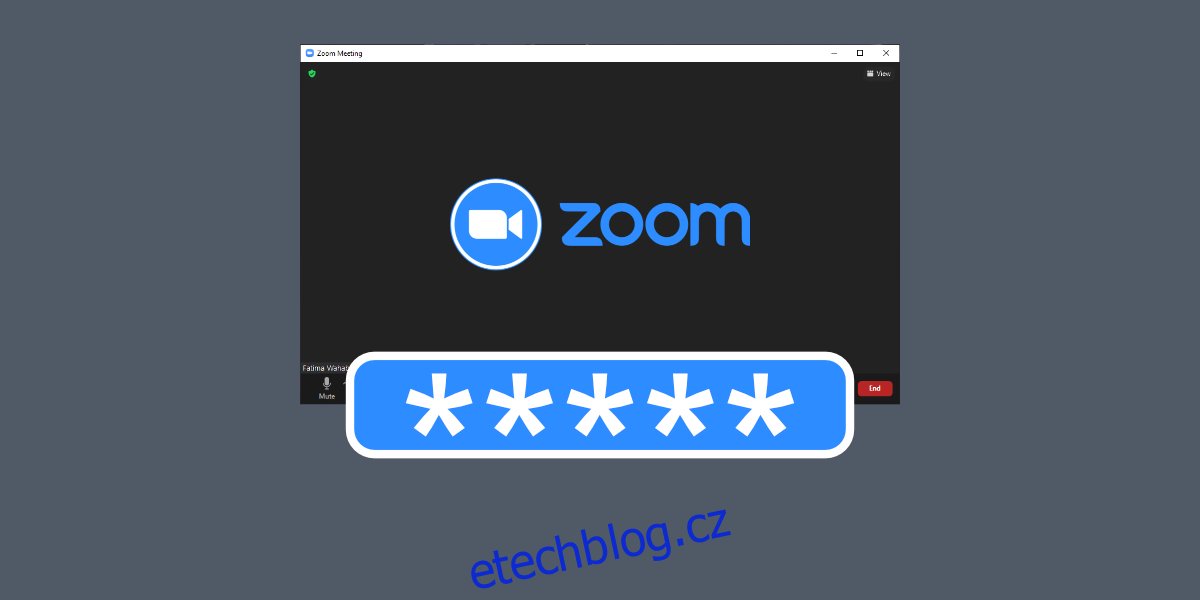Zoom je otevřený, neomezující nástroj pro online schůzky. To znamená, že můžete pozvat kohokoli, aby se připojil ke schůzce, bez ohledu na to, zda má účet Zoom nebo zda je kontaktem. Na rozdíl od Microsoft Teams není Zoom vázán na domény nebo Active Directory.
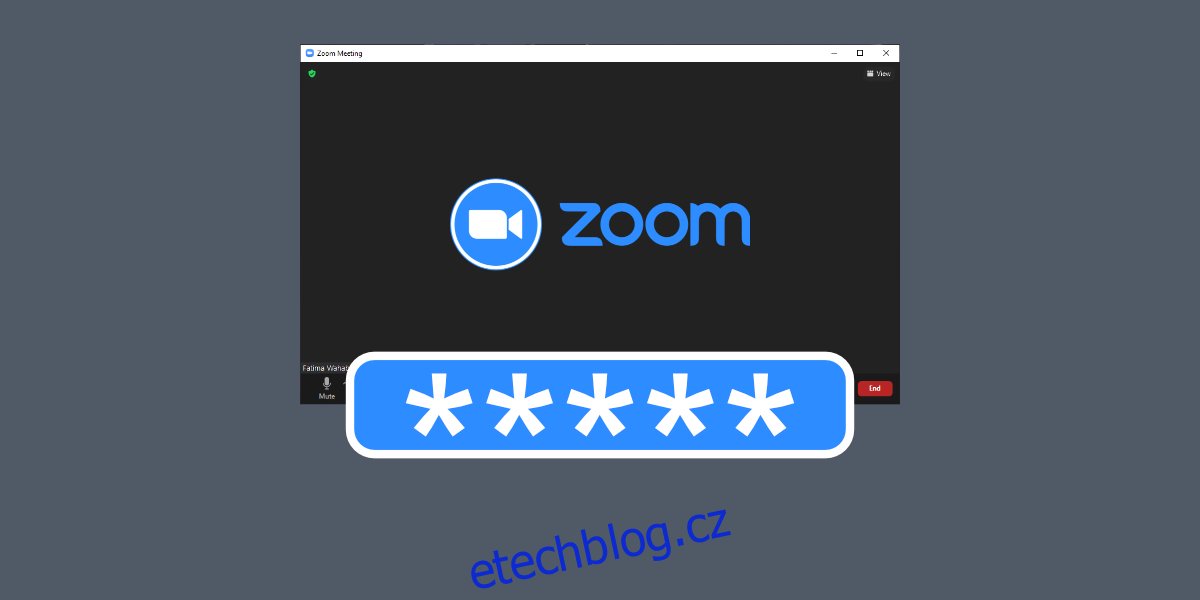
S tímto otevřeným a neomezujícím modelem přicházejí určité problémy, např. bombardování se zoomem, kdy se lidé připojují ke schůzce s úmyslem ji narušit. K tomu má Zoom hesla pro schůzky, která řídí přístup a vstup na schůzku.
Table of Contents
Najděte heslo schůzky Zoom
Heslo ke schůzce Zoom se generuje automaticky pro ad-hoc nebo plánovanou schůzku. Hostitel má možnost použít vlastní heslo nebo použít heslo, které nastavil Zoom.
Toto heslo je součástí odkazu a pozvánky na schůzku Zoom. Obvykle, když uživatel klikne na odkaz na schůzku, heslo se zadá automaticky.
Přiblížit heslo schůzky v odkazu
Pokud chcete zkontrolovat, zda odkaz na schůzku, který máte, obsahuje také heslo, musíte jej pečlivě prozkoumat a porozumět anatomii odkazu.
Příklad odkazu na schůzku Zoom:
https://us05web.zoom.us/j/4228086622?pwd=WFk4SSt5b2J0UGNrZVBZYVRnVGtRdz09
Když se podíváte pozorně na odkaz, najdete ‚pwd‘ za ? symbol. Vše, co následuje za otazníkem, je řetězec, který zašifruje heslo. Tento odkaz v podstatě obsahuje heslo a kliknutím na něj se dostanete na schůzku. Toto však nemůžete zkopírovat a vložit jako heslo.
1. Najděte heslo schůzky Zoom – Desktop/Web
Jediný další způsob, jak zjistit heslo schůzky Zoom, je zeptat se hostitele. Hostitel bude schopen najít a sdílet nezašifrované heslo.
Pokud schůzka již začala, můžete heslo schůzky Zoom zjistit podle následujících kroků.
Klikněte na tlačítko Účastníci.
Na panelu, který se otevře, klikněte na Pozvat.
Podívejte se vpravo dole a uvidíte heslo.
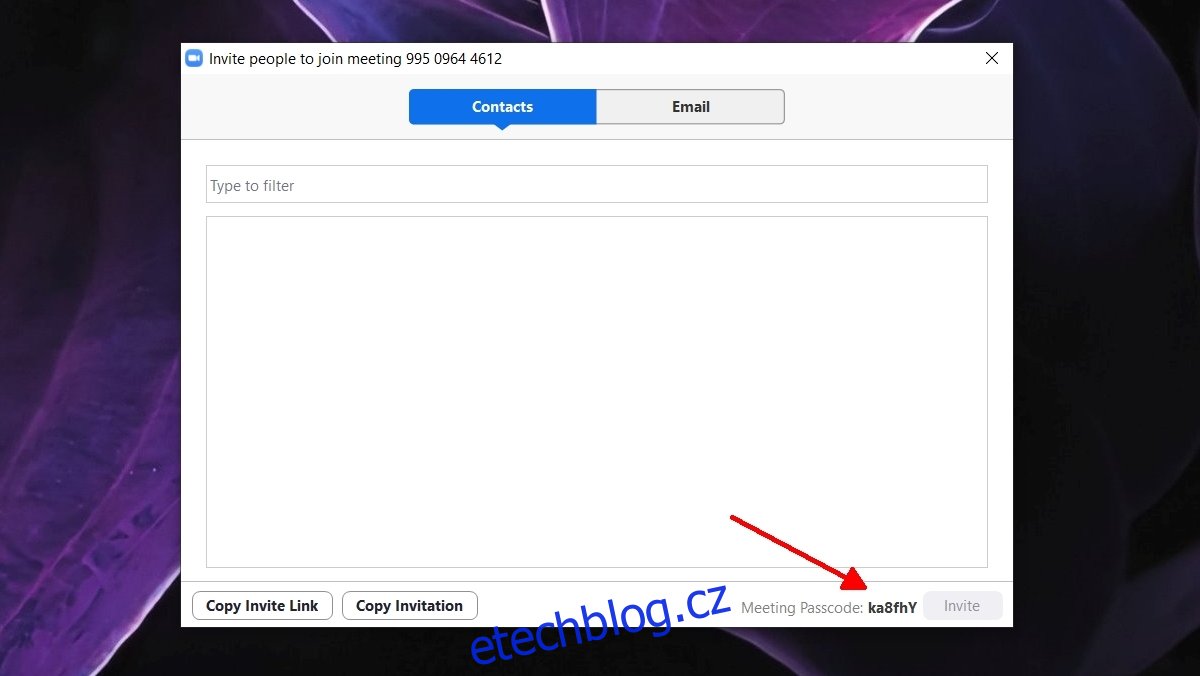
Pokud byla schůzka naplánována, ale ještě nezačala, můžete heslo zjistit podle následujících kroků.
Otevřete Zoom a přejděte na schůzky.
Vyberte schůzku a klikněte na Upravit.
Na obrazovce úprav vyhledejte pole pro heslo.
Zkopírujte a sdílejte heslo s pozvanými.
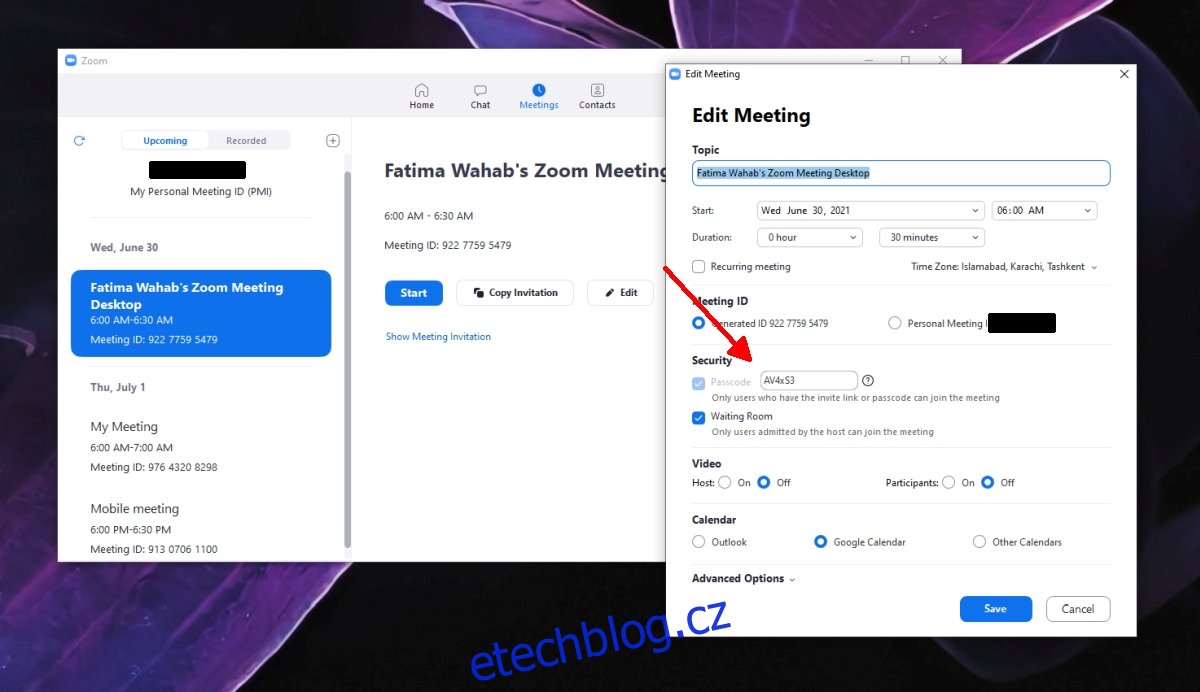
2. Najděte heslo schůzky Zoom – Mobil
V mobilních aplikacích Zoom nemůžete najít heslo k probíhající schůzce, ale můžete je najít pro naplánovanou schůzku, která ještě nezačala.
Otevřete Zoom a přejděte na kartu Schůzka.
Klepněte na schůzku, ke které chcete najít přístupový kód.
Na obrazovce Podrobnosti o schůzce vyhledejte pole Passcode.
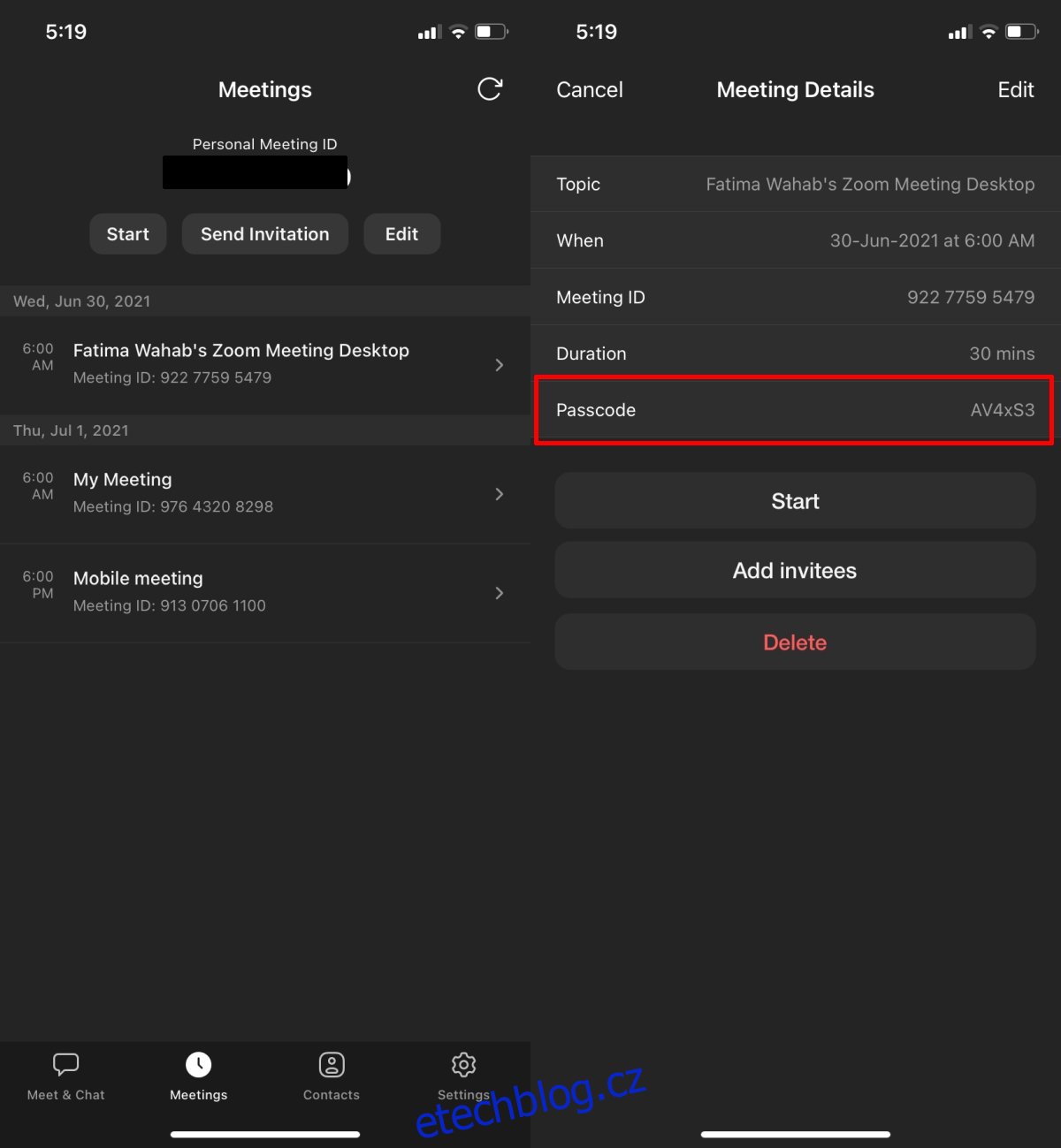
Závěr
Měli byste být opatrní s přístupovým kódem pro schůzku. Nikdy je nesdílejte přes nezabezpečený kanál a nesdílejte je s nikým, pokud nevíte, že jsou na seznamu pozvaných.